一、添加Geolocation定位插件。
ionic cordova plugin add cordova-plugin-geolocation
npm install @ionic-native/geolocation二、在ionic项目下src/app/index.html里导入百度地图JSAPI。
<script type="text/javascript" src="https://api.map.baidu.com/api?v=2.0&ak=你的百度地图密钥"></script>
三、在app.module.ts里导入定位模块Geolocation,并在服务里导入。
//全局引入Geolocation定位插件
import { Geolocation } from '@ionic-native/geolocation/ngx';
@NgModule({
declarations: [AppComponent],
entryComponents: [],
imports:
[BrowserModule,
IonicModule.forRoot(),
......
AppRoutingModule,
],
providers: [
{ provide: RouteReuseStrategy, useClass: IonicRouteStrategy },
......
//导入定位服务
Geolocation
],
bootstrap: [AppComponent],
})
export class AppModule {}
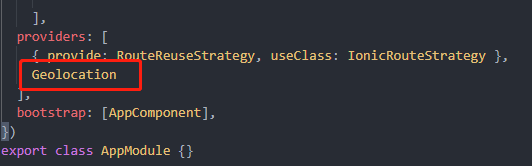
四、在需要用到定位服务的页面引入Geolocation。
我这里在map.page.ts里引入
import { Component, OnInit } from '@angular/core';
//导入定位插件
import { Geolocation } from '@ionic-native/geolocation/ngx';
import { Router} from '@angular/router';
//声明百度地图对象
declare var BMap;
@Component({
selector: 'app-map',
templateUrl: './map.page.html',
styleUrls: ['./map.page.scss'],
})
export class MapPage implements OnInit {
data :any;
map: any;
localaddress: any = null;
constructor(private geolocation:Geolocation,private router : Router) {
}
goBack(){
alert(this.localaddress.district);
}
ngOnInit() {
console.log("ngOnInit()调用");
// 百度地图API功能
this.map = new BMap.Map("allmap"); // 创建Map实例
this.map.centerAndZoom("北京市"); // 初始化地图,用城市名设置地图中心点
this.map.enableScrollWheelZoom(true);
this.getLocation();
}
ngAfterViewInit(){
console.log("ngAfterViewInit()调用");
}
ionViewDidEnter(){
console.log("ionViewDidEnter()调用");
}
getLocation() {
let marker =null;
let circle =null;
//getCurrentPosition()方法为geolocation定位插件的定位获取坐标信息
this.geolocation.getCurrentPosition().then((resp) => {
if (resp && resp.coords) {
//创建地图中心点
let locationPoint = new BMap.Point(resp.coords.longitude, resp.coords.latitude);
//通过geolocation定位插件获取到的经纬度坐标需要转换为百度坐标,否则在百度地图显示会出现偏差
let convertor = new BMap.Convertor();//坐标转换对象
let pointArr = [];//创建坐标数组
pointArr.push(locationPoint);
//坐标转换
// 第一个属性为坐标数组,
// 第二个属性为坐标原始类型,
// 第三个属性为坐标目的类型,5为百度坐标
convertor.translate(pointArr, 1, 5, (data) => {
if (data.status === 0) {
//创建覆盖物标注
marker = new BMap.Marker(data.points[0]);
//创建圆形覆盖物
circle = new BMap.Circle(data.points[0],100,{
fillColor:"blue",//圆形填充颜色。当参数为空时,圆形将没有填充效果
fillOpacity:0.1,//圆形填充的透明度,取值范围0 - 1
strokeOpacity:0.3,//圆形边线透明度,取值范围0 - 1
strokeWeight:1//圆形边线的宽度,以像素为单位
})
marker.setPosition(data.points[0]);
//将地图中心点更改为指定坐标点
this.map.panTo(data.points[0]);
//设置地图缩放级别
this.map.setZoom(17);
//添加地图标注
this.map.addOverlay(marker);
this.map.addOverlay(circle);
//设置标注动画,在移动端未生效,暂时未知原因
marker.setAnimation(2); //跳动的动画
//创建地址解析对象Geocoder,可将地理位置与坐标点正反转换
var geoc = new BMap.Geocoder();
//将坐标点解析为地理位置
geoc.getLocation(data.points[0],(res)=>{
this.localaddress = res.addressComponents;
alert(this.localaddress.province+"-"+this.localaddress.city+"-"+this.localaddress.district+"-"+this.localaddress.street+"-"+this.localaddress.streetNumber);
});
}
})
console.log('GPS定位:您的位置是 ' + resp.coords.longitude + ',' + resp.coords.latitude);
}
}).catch(e => {
alert("定位失败");
console.log('Error happened when get current position.');
});
}
}
五、编写map.page.html和map.page.scss。
<ion-header>
<ion-toolbar class="toolbar_box">
<ion-back-button slot="start"></ion-back-button>
<ion-title>地图</ion-title>
<ion-button (click)="goBack()" class="submit" type="button">确定</ion-button>
</ion-toolbar>
</ion-header>
<ion-content>
<div id="allmap"></div>
</ion-content>
#allmap {
width: 100%;
height: 100%;
overflow: hidden;
margin:0;
font-family:"微软雅黑";
}
.toolbar_box{
position: relative;
}
.submit{
position: absolute;
float: right;
top: 0;
right: 0;
}六、打包项目Android安装包查看效果。
ionic5/angular11项目添加Android环境并打包成Android安装包APK


























 3919
3919











 被折叠的 条评论
为什么被折叠?
被折叠的 条评论
为什么被折叠?








